Если на ваш номер приходят важные СМС-сообщения, встает вопрос, как их надежно сохранить.
Удобнее всего было бы сбросить СМС на компьютер — тогда их можно было бы перечитывать в любое удобное время, а также легко копировать на другие мобильные устройства.
Разберемся, как сохранить СМС с телефона на компьютер. Рассмотрим подробные инструкции для мобильных устройств, работающих на базе iOS и Android.
Как сохранить СМС с Айфона на компьютер?
Если вы хотите сбросить СМС-сообщения с одного устройства Apple на другое, это очень легко реализовать. Достаточно лишь войти на всех устройствах в один и тот же аккаунт.
Функция “Непрерывность”, также известная как “Continuity”, позволяет просматривать все данные аккаунта на разных устройствах. Сообщения и заметки, сохраненные на смартфоне, легко можно открыть на Mac, и наоборот.
Если же вы хотите перенести сообщения на компьютер с ОС Windows или Linux, можно применить два способа: создание резервной копии и сторонние приложения.
Резервная копия
Резервная копия смартфона позволяет сохранить все важные данные на вашем устройстве, в том числе СМС-сообщения, iMessage и MMS со всеми вложениями.
Резервная копия создается так:
- Установите на ПК самую актуальную версию iTunes.
- Подключите гаджет к компьютеру при помощи USB-кабеля, а после запустите iTunes.
- Выберите нужное устройство в программе.
- Откройте вкладку “Обзор”, если она не запустилась по умолчанию.
- Нажмите на кнопку “Создать копию сейчас”.
После этого начнет создаваться актуальная резервная копия. До окончания загрузки вам нельзя отключать устройство от компьютера, чтобы процесс не прервался.
У этого метода есть несколько серьезных минусов. Во-первых, он сохраняет не только СМС, но и другие данные, которые могут быть не слишком вам нужны. Во-вторых, восстановить данные можно только на мобильном устройстве — прочитать СМС на компьютере или ноутбуке не выйдет.
Куда удобнее использование сторонних приложений.
Программа iMazing
В App Store существует множество приложений, позволяющих скопировать и перенести СМС на компьютер. Одна из самых интересных программ в этой области — iMazing.
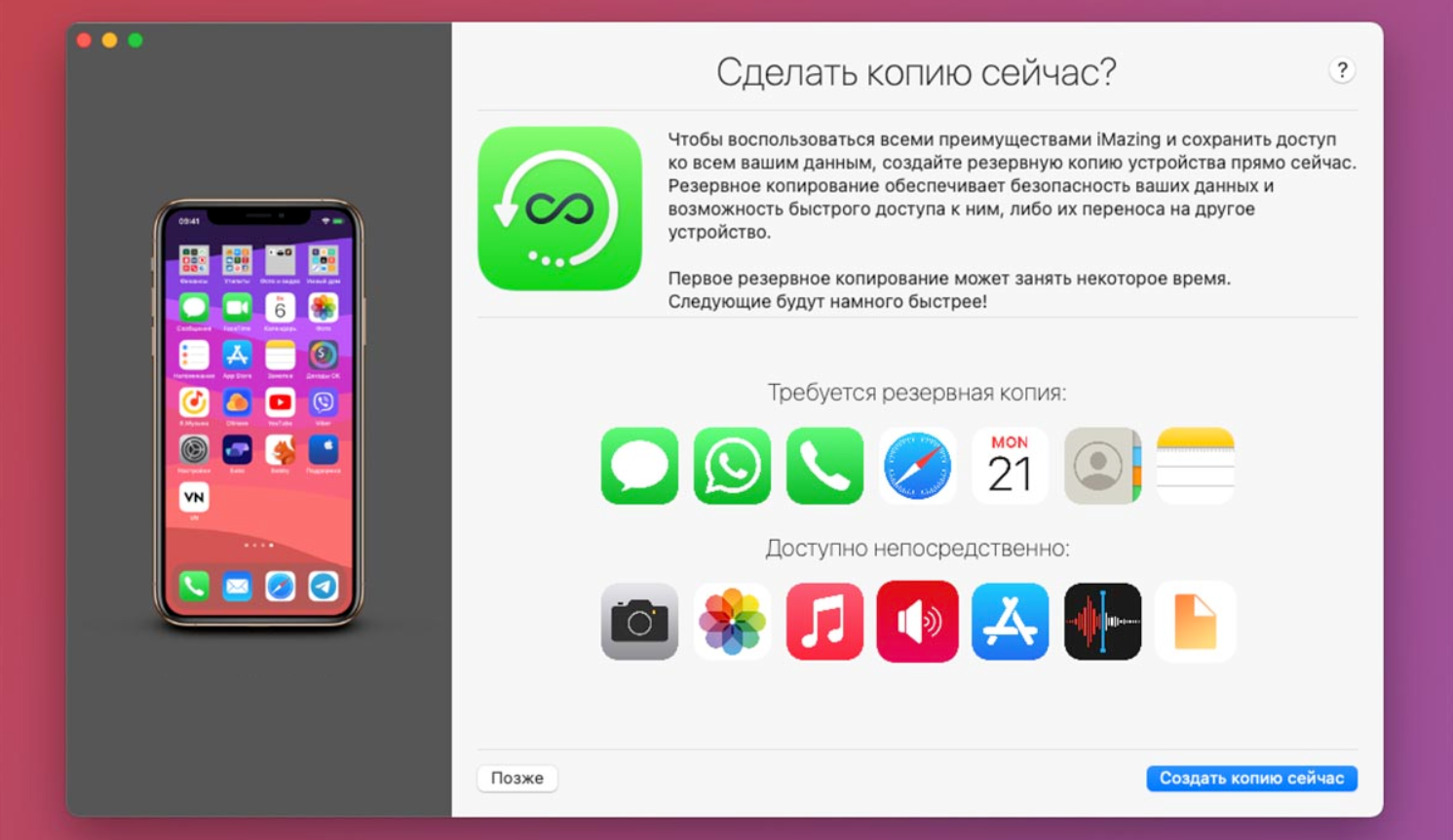
Вот как можно сохранить СМС при помощи этого приложения:
- Установите и откройте iMazing на своем ПК.
- Подключите смартфон при помощи USB-кабеля.
- В левом боковом меню программы выберите смартфон.
- Откройте раздел “Сообщения”.
- Выберите все нужные переписки, которые хотите сохранить.
- Выберите способ сохранения данных: PDF, TXT, таблицы Excel (CSV) или экспорт всех вложений.
- Выберите место для сохранения, нажмите на кнопку “Выбрать”.
Процесс копирования будет запущен. Статус и оставшееся время до завершения операции отобразятся во всплывающем окне.
У программы только один серьезный недостаток — она платная и стоит около 3 000 руб. Но есть пробный период, который позволит скопировать сообщения совершенно бесплатно.
Приложение iCareFone
iCareFone — еще одна программа, предназначенная для копирования файлов с iPhone на ПК и обратно. Это приложение позволяет сохранять фотографии, видео и музыку, создавать резервные копии с выбором нужных данных, а также копировать контакты и СМС-сообщения.

Чтобы перенести СМС на ПК при помощи iCareFone, выполните следующие действия:
- Скачайте и установите программу на свой компьютер.
- Подключите смартфон к ПК при помощи USB-кабеля.
- Убедитесь, что приложение видит нужный iPhone, а после откройте вкладку “Управление”.
- Переключитесь на раздел “Сообщения”, находящийся в списке в правой части экрана.
- Отметьте галочками диалоги, которые вы хотите перенести, и нажмите на кнопку “Экспорт”.
- Выберите формат сохранения данных. Для СМС обычно предлагаются исключительно таблицы Excel.
Файлы начнут экспортироваться. Просмотреть их можно будет в любое удобное время как на ПК, так и на других гаджетах.
В отличие от предыдущего приложения, здесь СМС копируются полностью бесплатно. Минусом станет то, что выбор форматов для сохранения данных не очень велик.
Как сохранить СМС с Андроида на компьютер
У Android-устройств нет возможности просматривать СМС с одного смартфона сразу на нескольких гаджетах. Это возможно лишь в случае, если на другой телефон или планшет будет загружена резервная копия с текущего.
Кроме того, резервные копии Android обычно сохраняются в “облаке”, а не на ПК, поэтому скопировать СМС на компьютер таким образом не получится.
На помощь придут сторонние приложения для переноса сообщений. Разберем самые популярные.
Android Data Transfer
Эта программа, разработанная специально для Андроид-устройств, позволяет переносить и сохранять на компьютере различные типы данных. Она копирует фото, контакты, журнал вызовов и многое другое, в том числе и СМС-сообщения.
Для копирования сообщений выполните такие действия:
- Скачайте, установите и запустите программу на ПК.
- Подключите свой смартфон или планшет к компьютеру при помощи USB-кабеля.
- Дождитесь, пока откроется главный экран приложения.
- Перейдите в раздел “СМС” и отметьте, в каком формате хотели бы загрузить сообщения — CSV, TXT или HTML.
- Выберите из списка сообщения. Отдельными кнопками можно отметить все СМС разом или только непрочитанные.
После этого начнется сохранение. Когда процесс будет завершен, вы сможете открыть папку с перенесенными данными.
Единственный минус этой программы — цена. Она платная и стоит около 4 500 руб.
SMS Backup & Restore
Это приложение разработано для резервного копирования СМС, ММС и журнала вызовов. Оно устанавливается на смартфон и создает копию, которую в дальнейшем можно перенести на ПК или сохранить в любом облачном хранилище, а после восстановить.
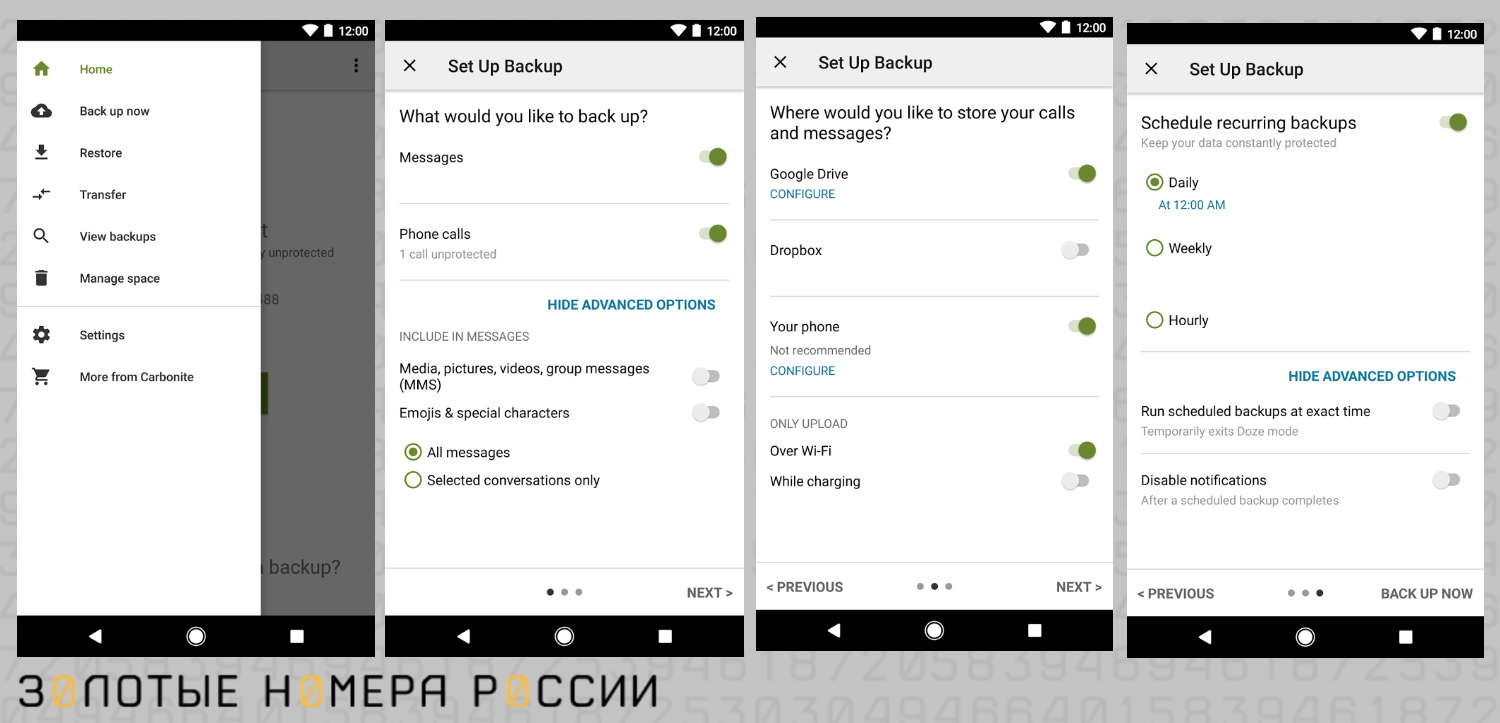
Копирование выполняется так:
- Установите и запустите приложение на смартфоне.
- Выберите нужные СМС-сообщения и формат.
- Начните создание резервной копии.
Получившийся файл можно прикрепить к e-mail, а в дальнейшем скачать уже на ПК. Копирование выполняется как вручную, так и в автоматическом режиме по расписанию.
Минусом станет то, что программа не дает копировать другие файлы, за исключением сообщений и журнала вызовов. Но зато она полностью бесплатна.
Coolmuster Android Assistant
Это программа для компьютера, способная работать не только с Android, но и с iPhone.
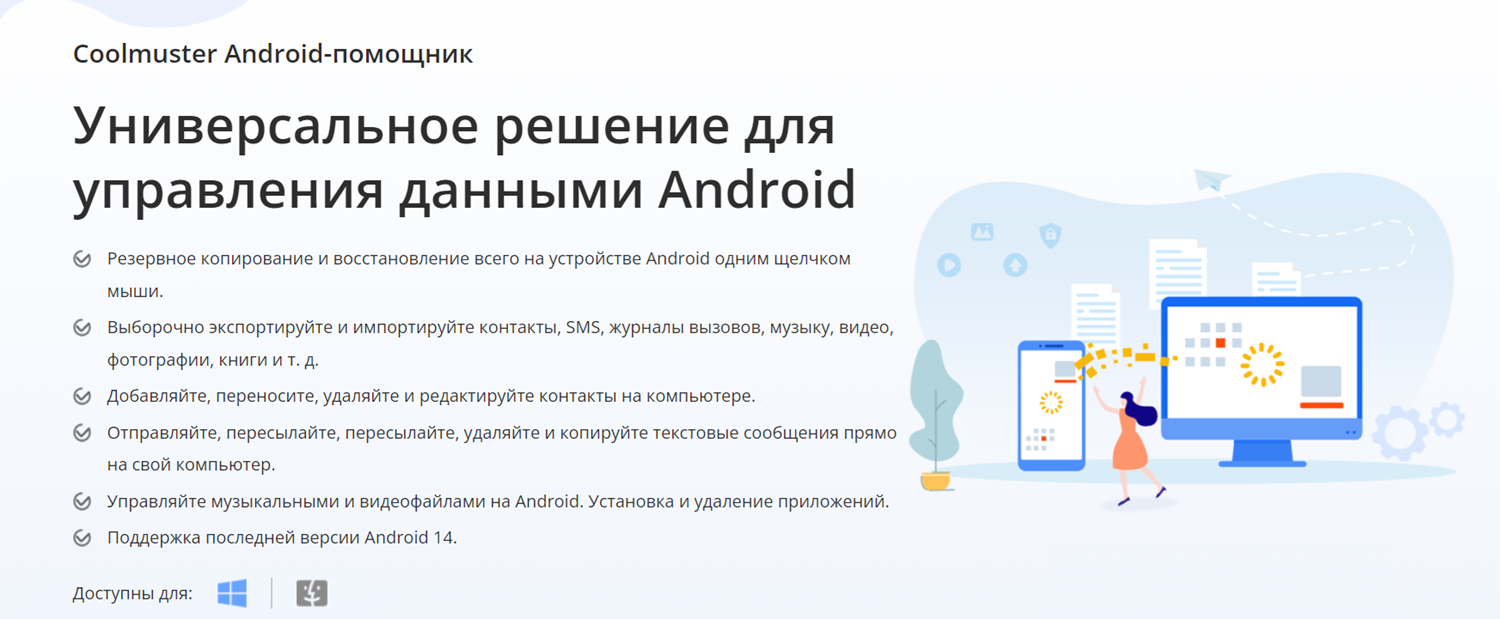
Для копирования данных с мобильного устройства выполните такие действия:
- Скачайте, установите и запустите программу.
- В главном меню выберите пункт “Android Assistant”.
- Подключите смартфон при помощи кабеля.
- Подтвердите установку приложения на смартфоне.
- Выберите в меню на ПК раздел “SMS”, отметьте в списке все, что хотели бы сохранить.
- Выберите формат сохранения: TXT, CSV, HTML или XML.
- Укажите путь для сохранения и начните процедуру.
У программы несколько недостатков. Во-первых, она не переведена на русский язык. Во-вторых, она платная и стоит примерно 3 000 руб.
MobiKin Assistant для Android
Это многофункциональная программа, позволяющая копировать на компьютер СМС-сообщения, журнал вызовов, контакты, фото, видео и другие типы файлов.
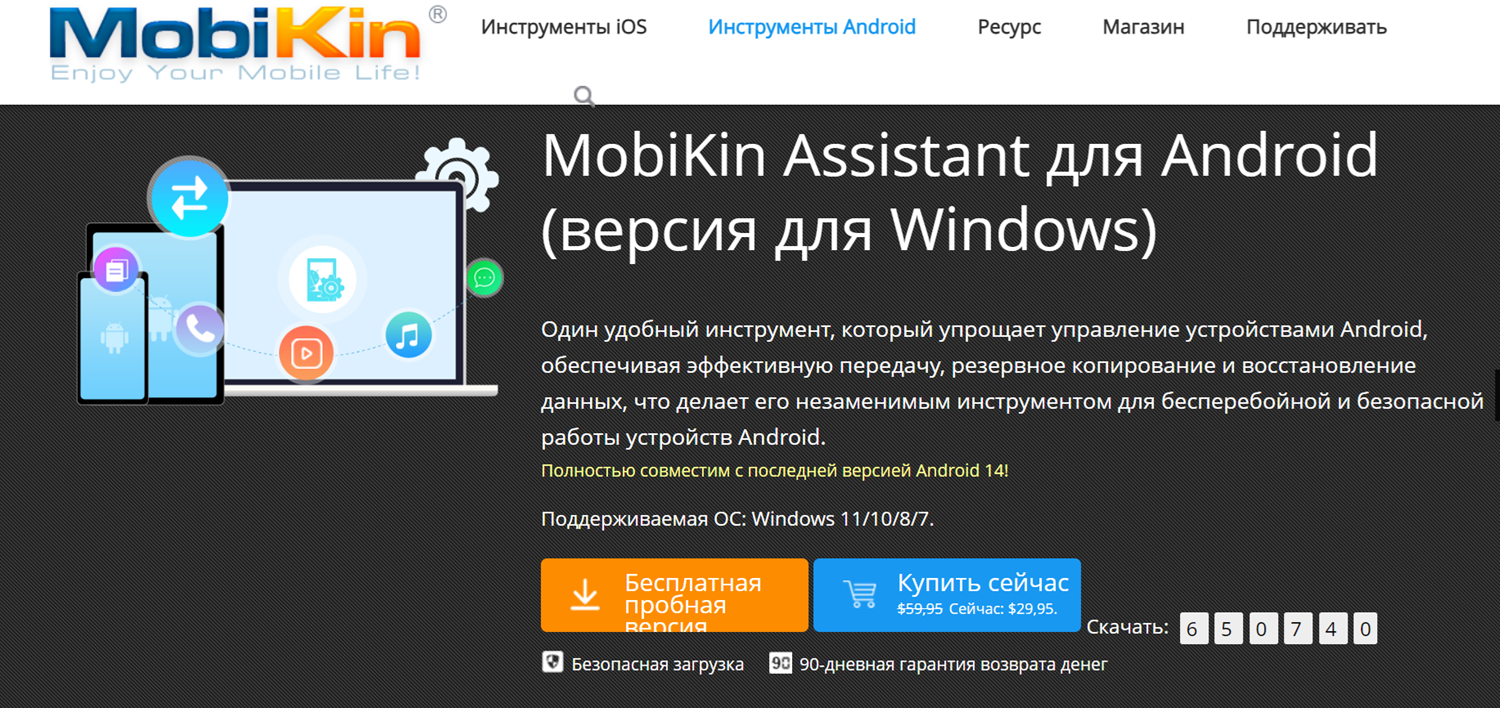
Для копирования данных нужно выполнить такие действия:
- Установите и запустите программу на компьютере.
- Подсоедините смартфон к ПК при помощи кабеля.
- Запустите режим отладки на своем смартфоне, следуя инструкциям в приложении.
- Выберите тип сохраняемых данных, а после отметьте сообщения, которые хотите скопировать.
- Выберите формат файла: CSV, HTML, XML, BAK и TXT.
Это приложение бесплатно, но за расширенный функционал придется доплатить. Подписка на год стоит примерно 3 000 руб., а бессрочная платная версия — около 4 000 руб.
MyPhoneExplorer
Эта бесплатная программа устанавливается одновременно и на компьютер, и на смартфон. Для копирования данных оба устройства должны быть подключены к сети Wi-Fi.
Копирование сообщений выполняется так:
- Установите программу на смартфон и компьютер.
- Запустите программу на ПК.
- Укажите тип смартфона и способ соединения.
- Откройте раздел “Разное” и нажмите на кнопку “Резервная копия данных”.
- Выберите, какие данные хотите сохранить, и укажите путь для создания резервной копии.
Вскоре вся нужная информация будет скопирована. В дальнейшем данные можно будет восстановить на мобильном устройстве или просмотреть на ПК, если был выбран подходящий формат файла.
Резюме
Если вам нужно скопировать СМС на компьютер, лучше всего использовать сторонние приложения. Они позволяют не только сохранить сообщения, но и с комфортом просматривать их в дальнейшем в любом удобном формате.
И для iOS, и для Android существует множество платных и бесплатных приложений, позволяющих сохранить СМС на компьютере. Мы разобрали самые интересные, но конечный выбор всегда за вами.











